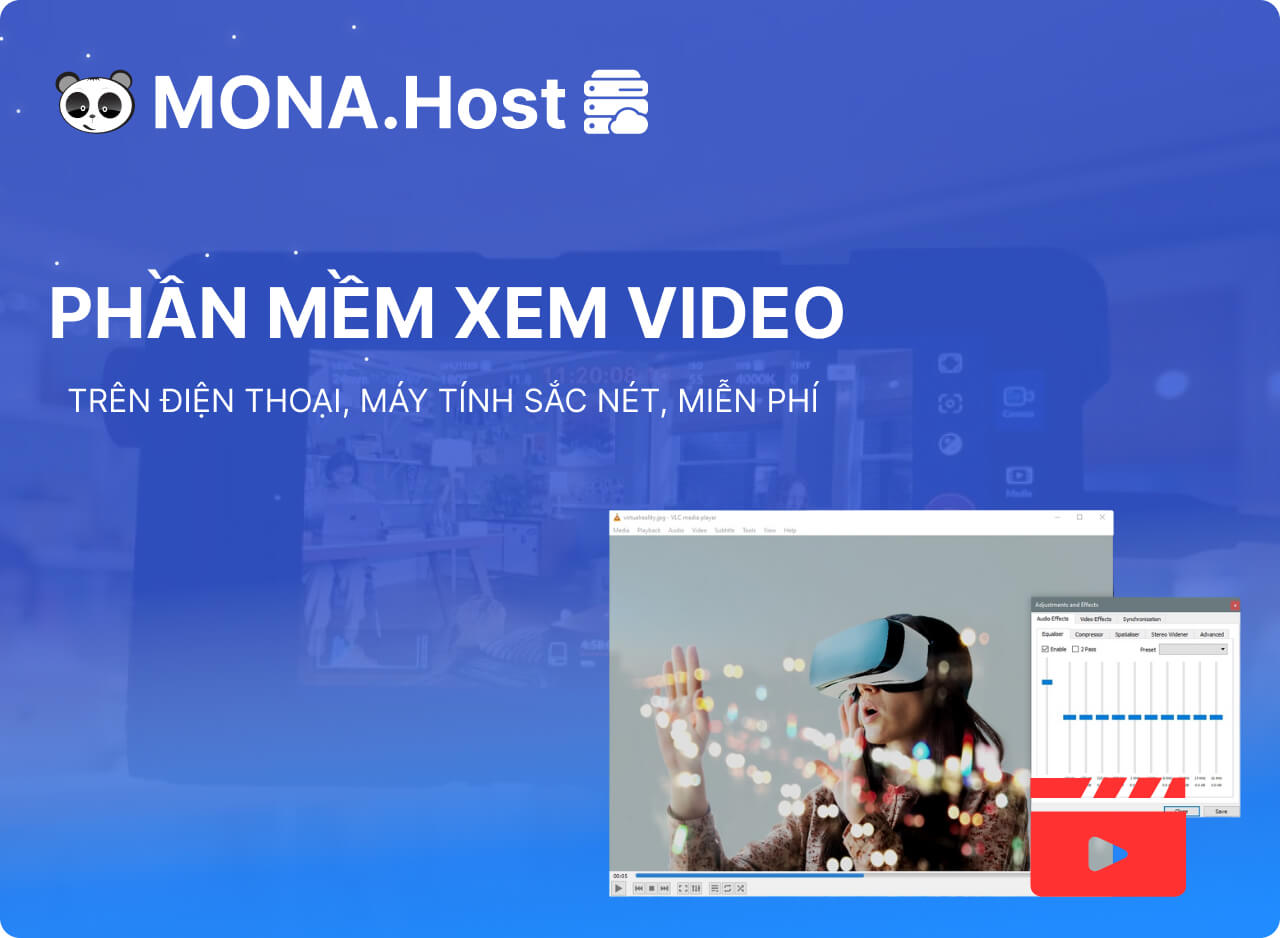Võ Nguyên Thoại
Contents
File Hosts là một thuật ngữ không còn quá xa lạ trong thế giới công nghệ hiện đại, nhưng không phải ai cũng hiểu rõ về khái niệm này. Đây là một phần quan trọng trong hệ thống Internet, ẩn chứa nhiều công dụng đặc biệt mà không phải ai cũng biết đến. Vậy File Host là gì? Đâu là các ứng dụng và lợi ích mà File Host mang lại trong quản lý và truy cập dữ liệu trực tuyến? Hãy cùng MONA Host khám phá qua bài viết sau.
File Hosts là gì?
File Host là một tệp tin lưu trữ các địa chỉ IP của máy chủ và tên miền của các website được liên kết. Bạn có thể coi File Host như một hệ thống DNS thu nhỏ ngay trên máy tính của mình. Thông qua tệp này, bạn có thể biết được địa chỉ IP của máy chủ mà tên miền đó quản lý. Ban đầu, HOSTS.TXT được thiết lập thủ công, nhưng sau này, DNS đã giúp tự động hóa quá trình này.
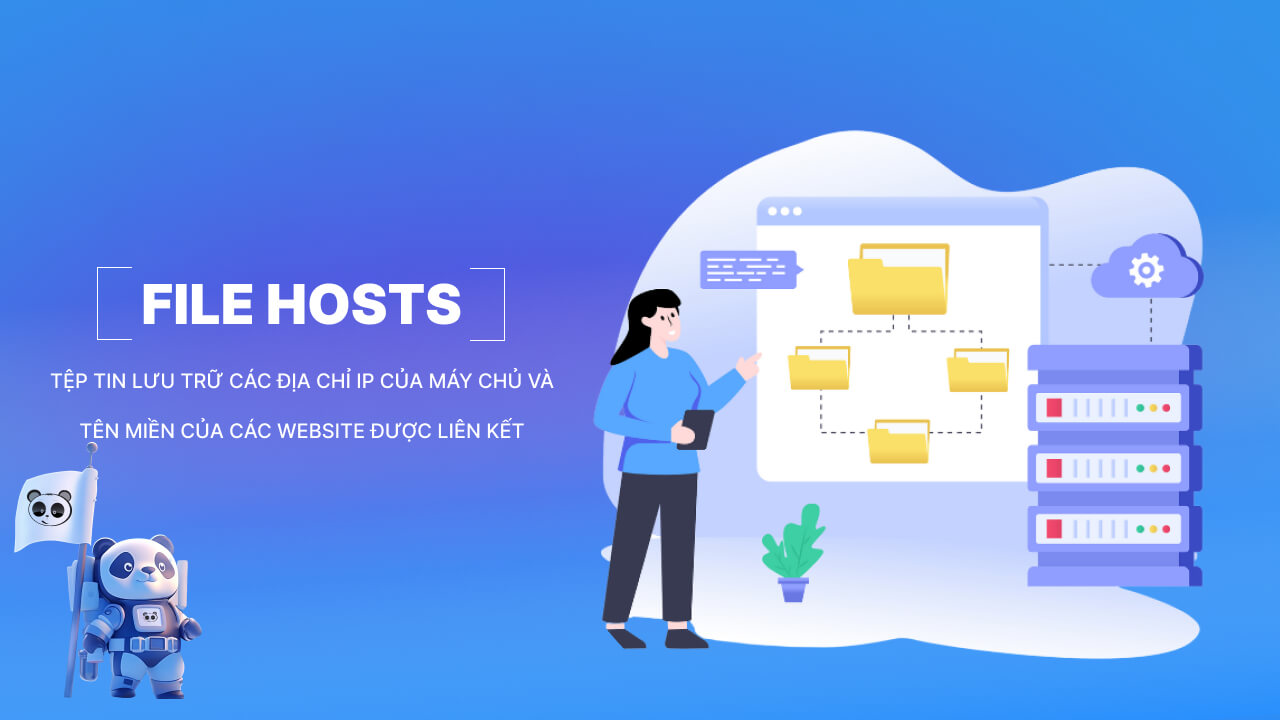
Hiện nay, tệp Host có vai trò quan trọng trên hầu hết các hệ điều hành hiện đại như Windows, Mac OS và Linux. Việc sử dụng File Hosts cũng khá đơn giản, không cần bất kỳ khai báo phức tạp nào. Tệp Hosts dễ dàng gán hostname thành địa chỉ IP mà không cần phải truy vấn DNS.
Vị trí của File Hosts
File Hosts được cấu trúc thành nhiều dòng, mỗi dòng chứa hai trường phân tách bởi một hoặc nhiều dấu tab, hoặc đôi khi là dấu cách. Định dạng thông thường sẽ là: <địa chỉ IP> <tên miền>. Theo đó, các hệ điều hành Windows, macOS và Linux cũng có cách mở file Hosts khác nhau:
- Đối với Windows, bạn có thể mở tệp Hosts bằng cách đi tới: C:\Windows\System32\drivers\etc.
- Trên hệ điều hành Linux, tệp Hosts nằm tại đường dẫn: /etc/hosts.
- Với macOS, bạn sẽ tìm thấy tệp Hosts ở vị trí: /private/etc/hosts.
Lợi ích khi sử dụng File Hosts là gì?
File host giúp điều chỉnh quá trình truy cập vào các trang web, cải thiện tốc độ truy cập và tối ưu hóa trải nghiệm trực tuyến. Việc sử dụng file host mang lại nhiều lợi ích nổi bật giúp quá trình hoạt động trực tuyến trở nên thuận tiện và hiệu quả hơn.
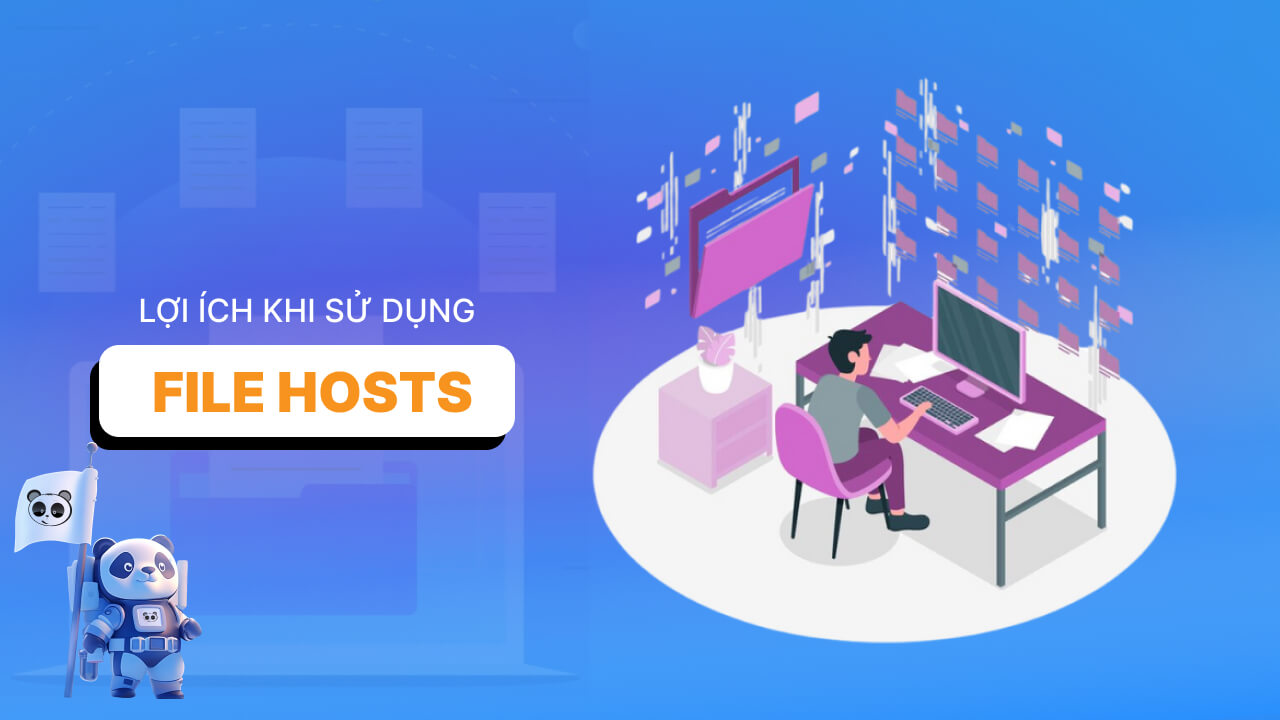
Bảo vệ quyền riêng tư người dùng
Bằng cách cài đặt tệp Host, bạn có thể dễ dàng ngăn chặn quảng cáo từ các nguồn không mong muốn. Đặc biệt, tệp Host còn có thể ngăn chặn các bên thứ ba xâm nhập vào website của bạn, giúp bảo vệ quyền riêng tư một cách tối ưu.
Chuyển hướng Website mượt mà
File Hosts có thể được sử dụng để chuyển hướng truy cập từ một website này sang một website khác một cách tự động và dễ dàng. Để thực hiện, người dùng chỉ cần mở File Hosts và thêm dòng sau vào cuối tệp:
<địa chỉ IP bạn muốn chuyển hướng đến> <tên miền sẽ nhập vào trình duyệt>
Sử dụng tệp Hosts để chuyển hướng giúp quá trình truy cập diễn ra suôn sẻ và không bị gián đoạn, đảm bảo người dùng có thể truy cập và chuyển hướng đến website khác một cách mượt mà.
Hỗ trợ chặn website xấu
Các doanh nghiệp, gia đình và cửa hàng internet thường sử dụng File Host để chặn truy cập của người dùng vào bất kỳ địa chỉ web không mong muốn hay các trang web độc hại trong môi trường internet nhiều rủi ro như hiện nay.
Để thực hiện chặn một trang web, bạn chỉ cần sử dụng cú pháp: 127.0.0.1 địa chỉ website, chẳng hạn như 127.0.0.1 tintuc.com. Khi đó, người dùng sẽ không thể truy cập vào trang tintuc.com từ máy tính đã cấu hình tệp Host này.
Hỗ trợ truy cập trang web nhanh
File Hosts có thể được sử dụng như một cách để tăng tốc độ truy cập vào các trang web. Ví dụ, bạn có thể thiết lập để chữ “Y” đại diện cho trang Youtube. Khi bạn chỉ cần gõ “Y”, trang youtube.com sẽ lập tức xuất hiện.
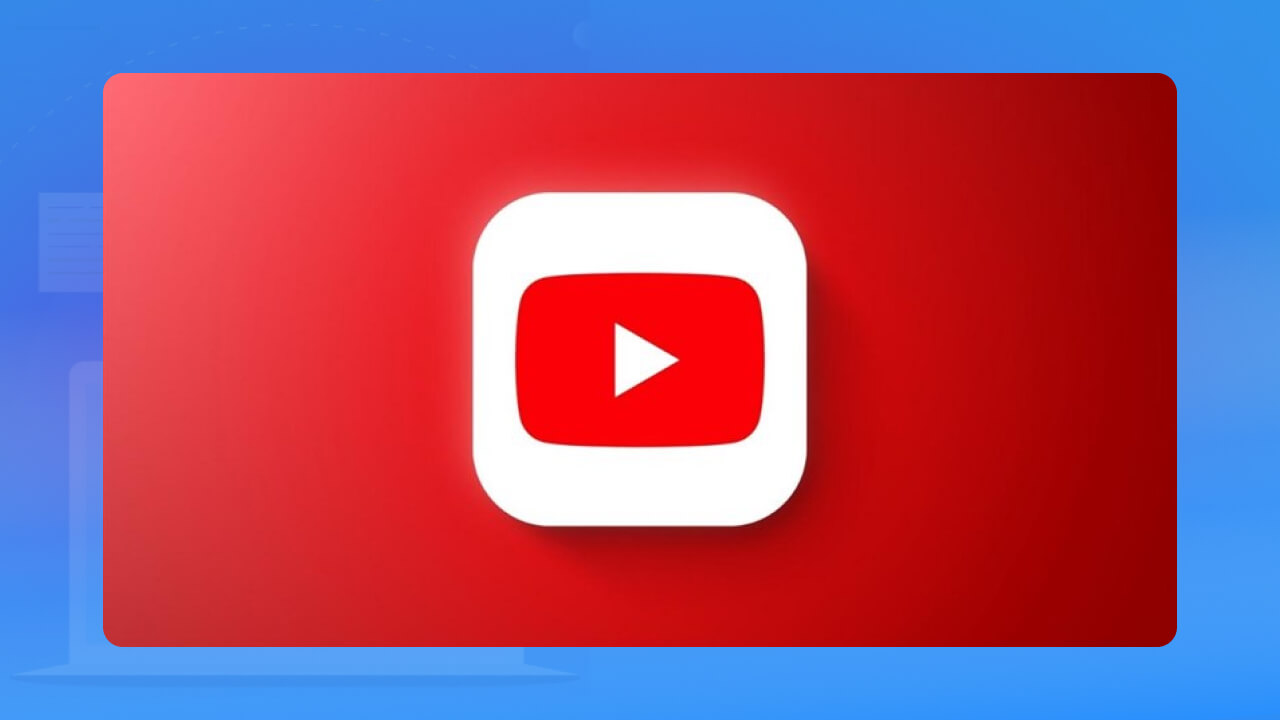
Cách thực hiện cú pháp cho tệp tin Hosts là: 199.59.150.39 y. Với một số trường hợp cần truy cập nhanh vào một số trang web, phương pháp này sẽ là một lối tắt hiệu quả để truy cập địa chỉ web một cách nhanh chóng.
Tăng cường bảo mật
Tệp tin Hosts có thể được dùng như tường lửa trong hệ thống mạng nội bộ. Tệp tin này giúp ngăn chặn Spyware hoặc các trang web quảng cáo bằng cách thêm vào danh sách các địa chỉ web và tên miền của những trang này, từ đó ngăn chặn truy cập vào các trang web độc hại.
Chạy thử web server
Các lập trình viên thường sử dụng localhost, 127.0.0.1 hoặc địa chỉ IP của localhost để thực hiện các quy trình kiểm thử và gỡ lỗi một cách hiệu quả bằng cách sử dụng tệp tin Hosts. Bạn có thể tham khảo việc cài đặt localhost thông qua các phần mềm như XAMPP và Wamp Server.
Thiết lập website khi chưa có domain
Nếu bạn chưa có tên miền cho website của mình, bạn có thể sử dụng File Hosts tạm thời để thiết lập. Điều này cho phép bạn chỉnh sửa và thử nghiệm trang web trên máy tính mà không cần đến tên miền chính thức.
Ví dụ, nếu bạn muốn sử dụng tên miền test.com nhưng chưa đăng ký được, bạn có thể thêm địa chỉ IP của máy chủ vào File Hosts trên máy tính. Ví dụ, đối với địa chỉ IP là 121.122.123. Thì bạn có thể thêm dòng sau vào File Hosts: “121.122.123 test.com”.
Sau khi làm điều này, bạn có thể truy cập website của mình từ máy tính và thực hiện các chỉnh sửa cần thiết trên tập tin trong thư mục Hosts một cách dễ dàng.
Chặn phần mềm update
Hầu hết các lập trình viên mới vào nghề trong ngành công nghệ thông tin đều từng biết về tệp Host và cách sử dụng nó để ngăn cản quá trình cập nhật phần mềm. Người dùng có thể chỉnh sửa tệp Host để từ chối các yêu cầu từ các phần mềm cụ thể một cách đơn giản.
Hướng dẫn cách sửa File Host
Đối với các hệ điều hành khác nhau như Windows, Linux hay MacOS, việc chỉnh sửa file host cho phép bạn điều hướng các yêu cầu mạng tới các máy chủ khác nhau một cách linh hoạt và hiệu quả. Tuy nhiên muốn thực hiện việc này, người dùng cần tìm hiểu kỹ các bước cơ bản để chỉnh sửa một file host bình thường.
Đối với file host Windows
Để thực hiện chỉnh sửa file host Windows, bạn chỉ cần thực hiện các bước như hướng dẫn chi tiết dưới đây:
Bước 1: Bấm Win + S, gõ Notepad, click chuột phải lên Notepad và chọn “Run as administrator“.

Bước 2: Mở file hosts:
- Trong Notepad, chọn “File” => “Open“.
- Đường dẫn file hosts thường là C:\Windows\System32\drivers\etc\hosts.
- Chọn “All Files” ở mục “File type” và mở file hosts.
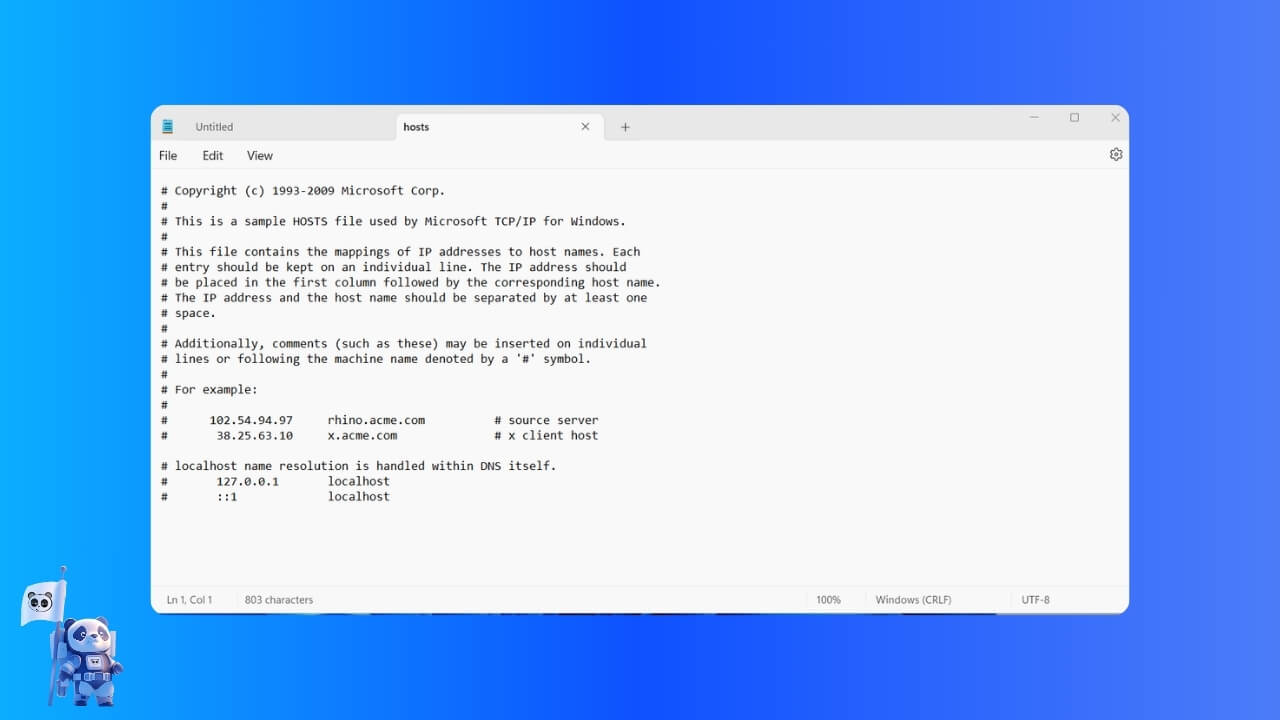
Bước 3: Thực hiện chỉnh sửa:
- Thêm hoặc sửa đổi các dòng trong file hosts.
- Lưu lại (Ctrl + S) sau khi hoàn thành.
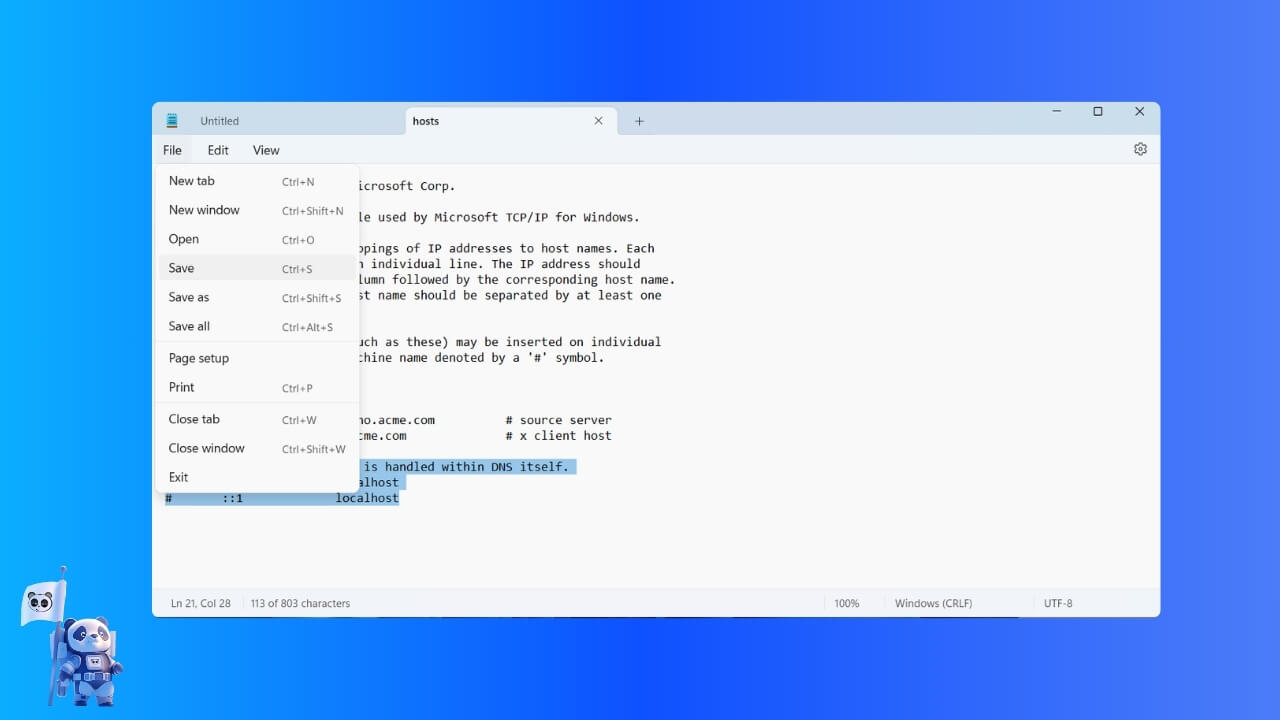
Đối với file host Linux
Tương tự với hệ điều hành Linux, bạn có thể dễ dàng thực hiện chỉnh sửa file host linux chi tiết như sau:
Bước 1: Mở Terminal (Ctrl + Alt + T).
Bước 2: Mở file hosts
- Sử dụng trình soạn thảo như “nano” hoặc “vi”.
- Gõ lệnh sau để mở file hosts: sudo nano /etc/hosts
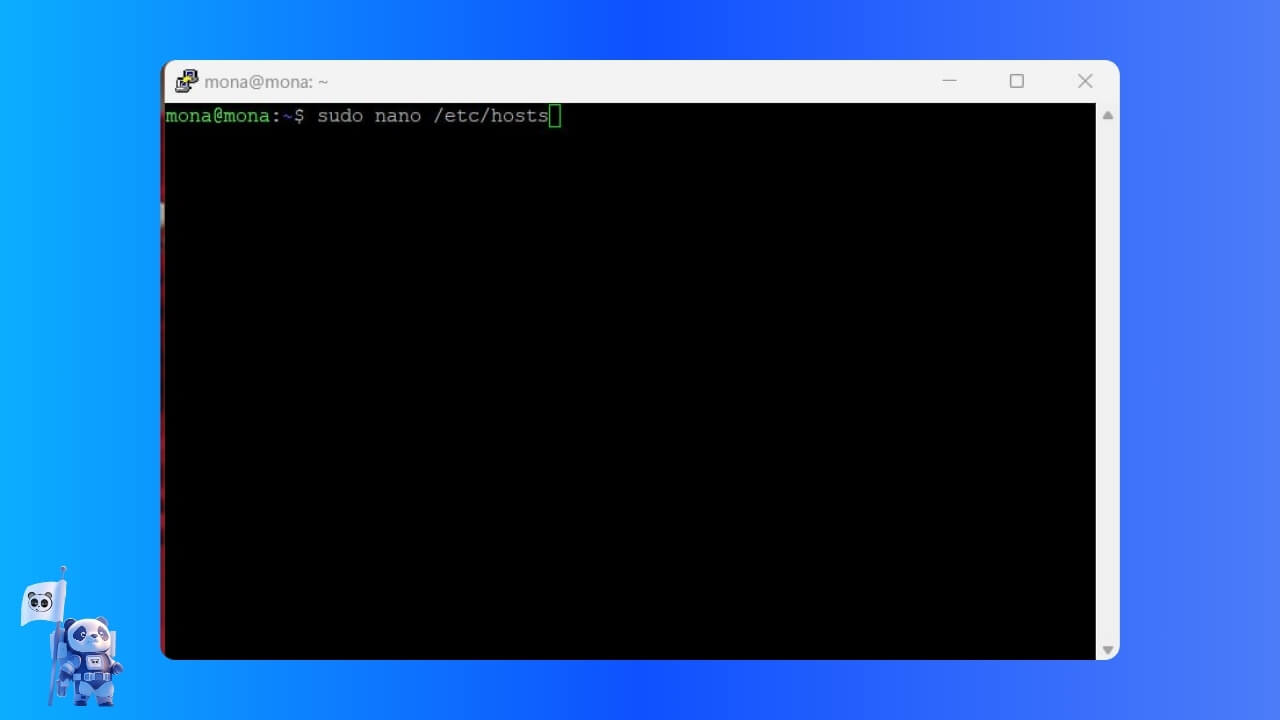
Bước 3: Nhập mật khẩu người dùng (nếu được yêu cầu).
Bước 4: Lưu lại (Ctrl + O) và đóng file
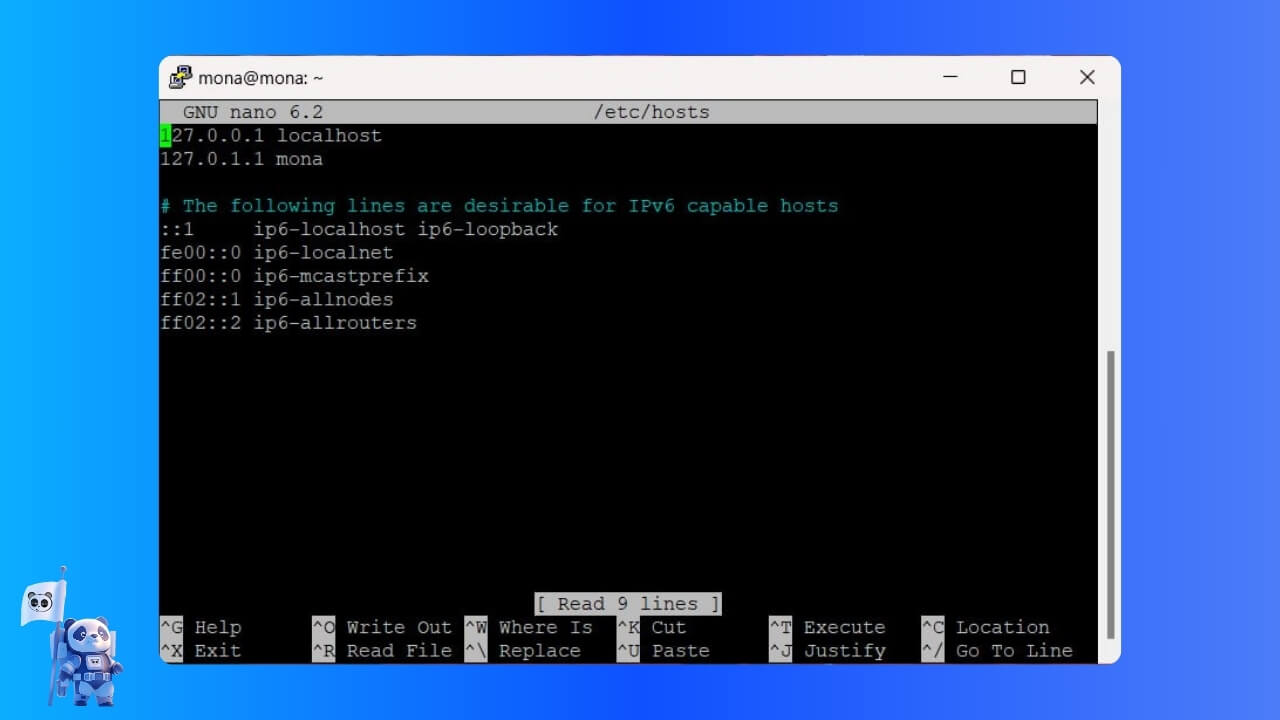
Đối với file host MacOS
Cuối cùng, dành cho hệ điều hành MacOS thì các bước chỉnh sửa file host sẽ thực hiện theo thứ tự sau:
Bước 1: Mở Terminal từ Applications => Utilities => Terminal.
Bước 2: Mở file hosts
- Sử dụng trình soạn thảo “nano” hoặc “vi” để mở file hosts
- Gõ lệnh sau để mở file hosts: sudo nano /private/etc/hosts
- Nhập mật khẩu người dùng (nếu được yêu cầu).
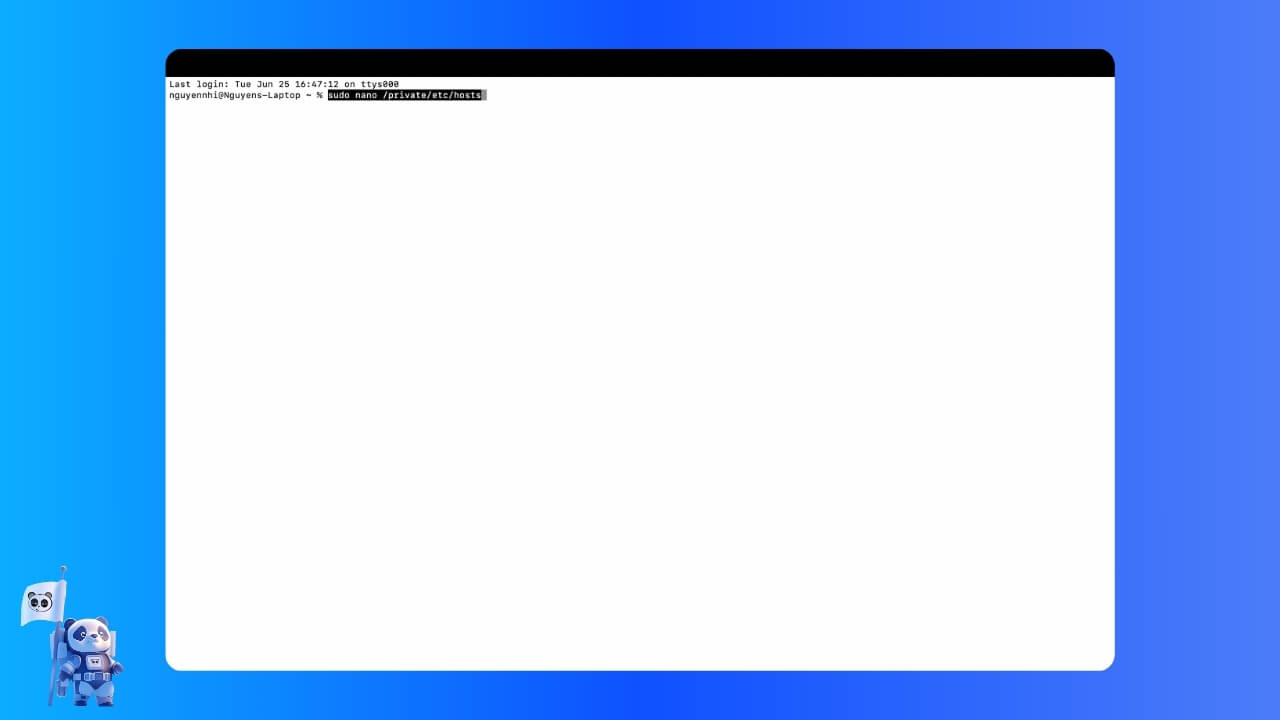
Bước 3: Chỉnh sửa các dòng phù hợp trong file hosts.
Bước 4: Lưu lại (Ctrl + O) và đóng file
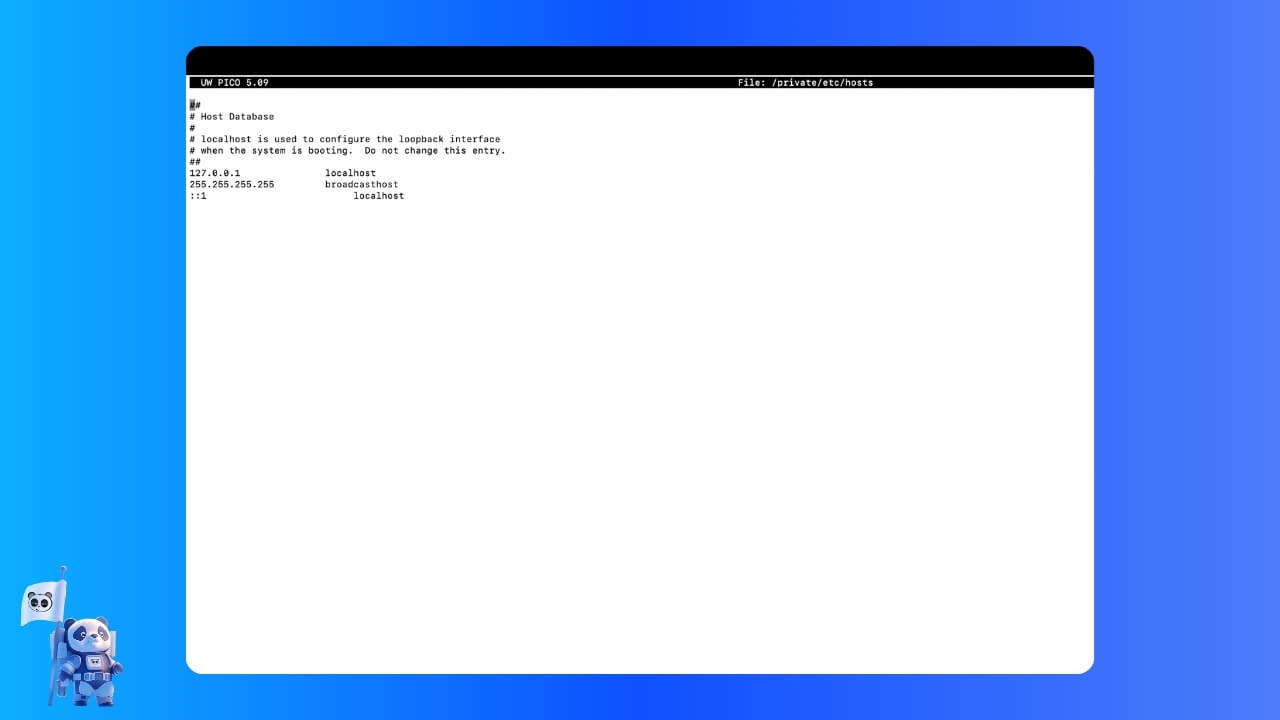
Các cách xử lý khi không lưu được File Host
Không chỉ đơn thuần là một phương tiện lưu trữ, file host còn đóng góp trong việc cải thiện tốc độ truy cập và khả năng bảo mật thông tin. Tuy nhiên trong một vài tình huống, bạn có thể gặp phải vấn đề khi không thể lưu lại tệp Host File. Để giải quyết tình trạng này, bạn cần xác định nguyên nhân gây ra lỗi và tiến hành sửa chữa.
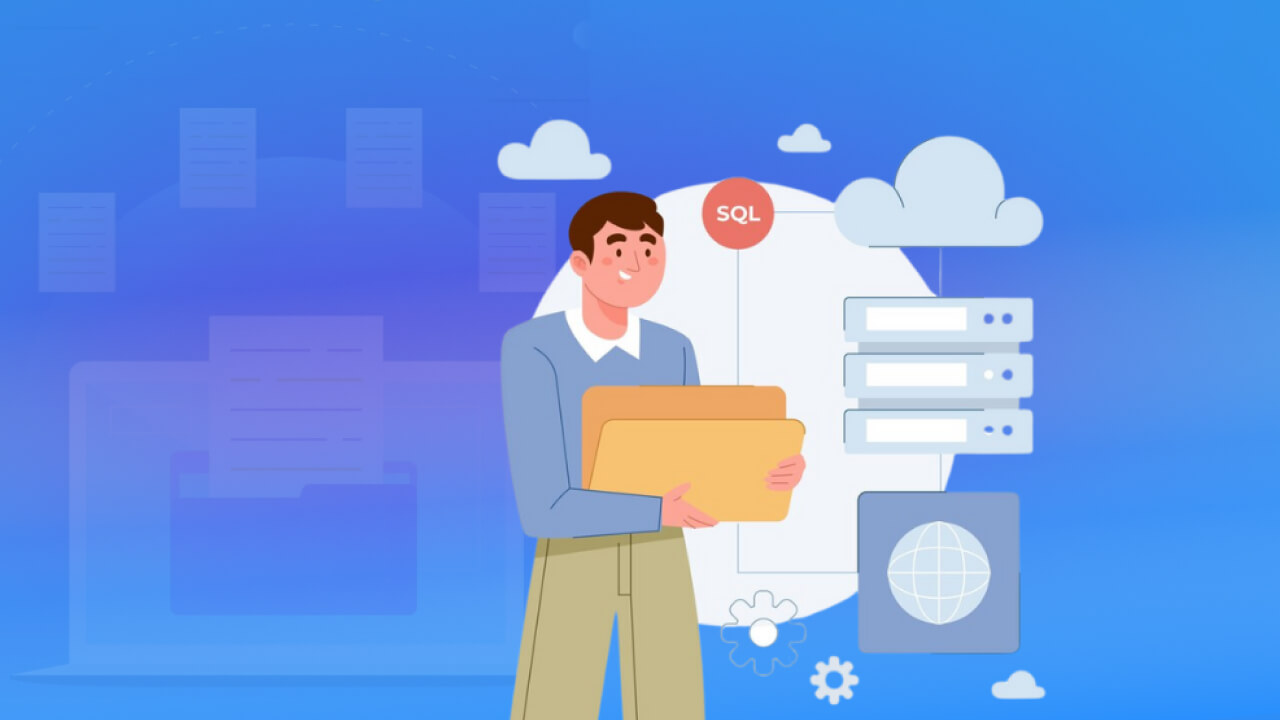
Nguyên nhân không lưu được File Host
Không ít người dùng gặp phải vấn đề không lưu được file host sau khi đã thực hiện các thay đổi cần thiết. Tình trạng này xuất phát từ nguyên nhân và yếu tố khác nhau. Tuy nhiên, thông thường nó sẽ được bao hàm trong hai lý do chính sau:
- Thứ nhất, bạn không có quyền quản trị nên không thể chỉnh sửa thư mục Host. Đây là một tệp dữ liệu quan trọng yêu cầu quyền hạn đặc biệt để có thể thay đổi.
- Thứ hai, có thể xảy ra xung đột giữa các ứng dụng đang chạy với tệp host. Các chương trình này có thể đang hoạt động ẩn và làm cho việc lưu tập tin Host trở nên khôngVới thể thực hiện được.
Các cách xử lý khi không lưu được File Host
Sau khi đã tìm hiểu được những nguyên nhân phổ biến khiến cho việc lưu trữ một file host bình thường gặp sự cố, dưới đây là một số giải pháp khắc phục hiệu quả mà bạn có thể tham khảo:
- Sao chép File host và lưu vào một thư mục khác: Đầu tiên, sao chép file host từ đường dẫn C:\Windows\System32\drivers\etc. Sau đó, lưu file này vào một thư mục khác trong cùng đường dẫn. File host sẽ có đuôi “.txt“. Bạn chỉ cần xóa đuôi “.txt” này đi là được.
- Tìm và loại bỏ thuộc tính chỉ đọc (read only): Để loại bỏ thuộc tính này, bạn click chuột phải vào file host, chọn Properties, rồi bỏ đánh dấu ở thuộc tính “Read-only” và nhấn OK. Sau khi làm điều này, thử lưu lại xem file host đã được lưu chưa. Nếu không thành công, có thể áp dụng cách tiếp theo.
- Sử dụng phần mềm Notepad++ để chỉnh sửa: Bạn có thể tải và cài đặt phần mềm Notepad++. Sau đó, click chuột phải vào file host và chọn “Edit with Notepad++“. Tiến hành chỉnh sửa nội dung file host và sau đó lưu lại. Khi bạn nhận được thông báo từ Notepad++ về việc lưu file, chỉ cần chọn “Yes” là được.
- Sửa trực tiếp trên tệp tin Hosts: Bạn hãy click chuột phải vào file host, chọn Properties, sau đó chọn Security. Tiếp theo, click vào tên người dùng bạn đang sử dụng và nhấn Edit. Chọn “Full control” ở mục Permissions và sau đó nhấn OK và Apply để hoàn thành sửa đổi quyền truy cập.
Một số câu hỏi thường gặp
Bên cạnh việc tìm hiểu file host là gì và các cách sửa file host trên hệ điều hành Windows, Linux hay MacOS, người dùng thông thường còn gặp phải một số thắc mắc phổ biến dưới đây.
Có thể khôi phục định dạng thư mục Host được không?
Để đưa File Hosts về cài đặt mặc định, bạn có thể làm như sau: Đầu tiên, vào ô tìm kiếm trên Start và tìm kiếm “File Hosts“. Sau đó, mở tập tin này bằng Notepad và chỉnh sửa lại các thiết lập cần thiết. Lưu ý là sau khi hoàn thành, bạn cần lưu lại và xóa đuôi “.txt”.
Phần mềm phù hợp để quản lý File Host là gì?
Dưới đây là một vài phần mềm quản lý File Host nổi bật hiện nay mà bạn có thể tham khảo qua:
- Host Mechanic: Đây là công cụ cho phép bạn dễ dàng thêm URL hoặc địa chỉ IP vào tập tin Host. Đặc biệt, nó cũng cho phép bạn khôi phục các tập tin chỉ với một lần click chuột.
- Hosts File Editor: Phần mềm này được thiết kế để chỉnh sửa tập tin Hosts trên máy tính. Với dung lượng nhỏ, giao diện thân thiện và tính năng dễ sử dụng, đây là công cụ lý tưởng cho việc chỉnh sửa các cài đặt liên quan đến Host File.
- Host Profiles Management: Đây là ứng dụng quản lý tập tin Host mà hỗ trợ cả file host Windows và file host Linux.
Khi chỉnh sửa File Host cần lưu ý gì để tránh gây ra lỗi cho hệ thống?
Bên cạnh đó, cũng có một số điều quan trọng mà bạn cần lưu ý khi chỉnh sửa file host để tránh gây lỗi hệ thống:
- Luôn sao lưu file host gốc trước khi thay đổi bất kỳ điều gì.
- Sử dụng tài khoản có quyền quản trị để đảm bảo có đủ quyền để chỉnh sửa.
- Chú ý đến cú pháp của file host để tránh sai sót syntax.
- Kiểm tra kỹ lưỡng sau khi hoàn tất các chỉnh sửa để đảm bảo không có lỗi.
- Cập nhật file host một cách cẩn thận, tránh ghi đè hoặc thay đổi không cần thiết.
- Sử dụng các công cụ hỗ trợ nếu cần thiết để giúp quản lý và chỉnh sửa file host một cách hiệu quả.
- Nếu cần, tham khảo tài liệu hướng dẫn để biết cách thực hiện đúng các bước.
- Đề phòng với các nguồn file host từ các nguồn không đáng tin cậy.
- Luôn theo dõi hệ thống sau khi hoàn thành để phát hiện và khắc phục sớm các vấn đề phát sinh.
Nhờ vào File Hosts, người dùng có thể điều chỉnh và quản lý các kết nối mạng của họ một cách linh hoạt hơn. Điều này đặc biệt hữu ích khi cần phải điều hướng lưu lượng truy cập của máy tính hoặc thiết bị thông qua các địa chỉ IP hay tên miền cụ thể. Bằng cách hiểu các cách sửa file host, người dùng có thể tối ưu hóa trải nghiệm duyệt web và giải quyết các vấn đề kết nối một cách hiệu quả. Hi vọng qua bài viết này của MONA Host, bạn đã có cái nhìn tổng quan nhất về File Host và những công dụng đặc biệt mà tệp tin này đem lại.
Bài viết liên quan
Đăng ký để nhận các bài nghiên cứu, blog, thông tin mới nhất từ chúng tôi